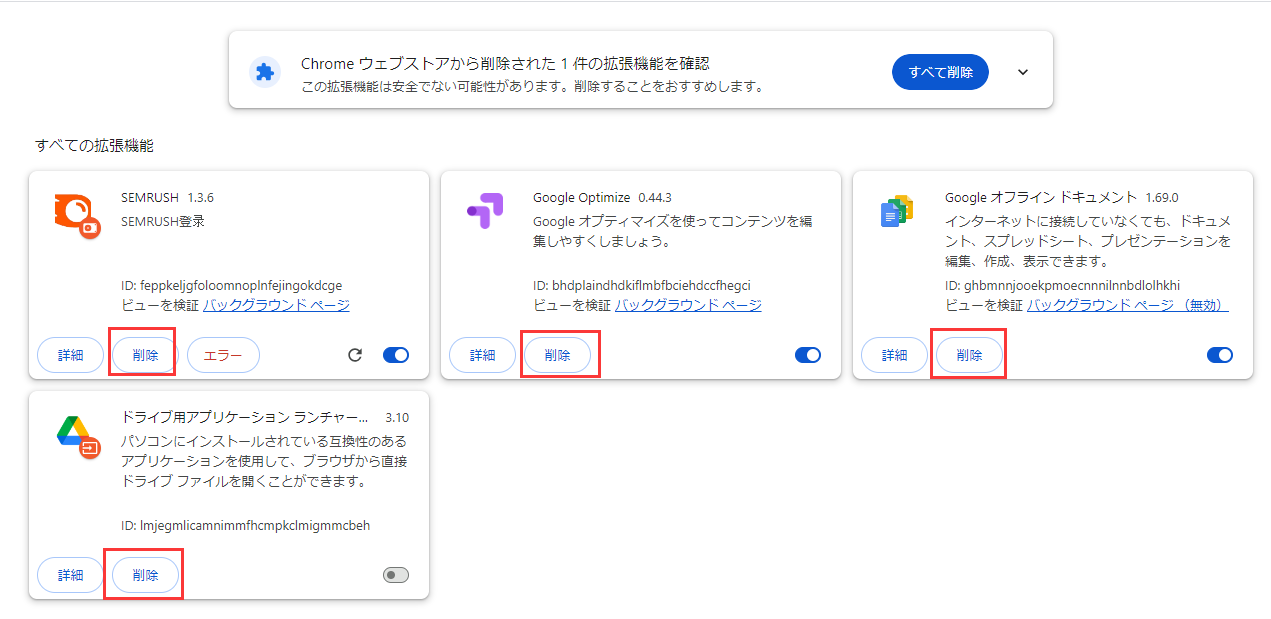-
![]() Windows向けデータ復旧
Windows向けデータ復旧
- Data Recovery Wizard Free購入ダウンロード
- Data Recovery Wizard Pro 購入ダウンロード
- Data Recovery Wizard WinPE購入ダウンロード
- Partition Recovery購入ダウンロード
- Email Recovery Wizard購入ダウンロード
- おまかせデータ復旧サービス
概要:
さまざまな問題がエラーコード224003を引き起こす可能性があるため、まず問題を特定することが重要です。エラーコード224003を修正するには?この記事では、問題を素早く解決するための複数の方法をご紹介します。
ビデオを視聴しようとして落ち着いた時、突然「エラーコード:224003」というメッセージが出現します。これは不便でイライラさせますし、何が問題なのかが分からないことも多いでしょう。この詳細なガイドでは、ビデオ再生の問題、特にこのよく見かけるエラーコード224003の解決方法について説明します。
解決策は様々で、特定のソフトウェアを使うものから、ファイルを修復して今後この問題を予防するものまであります。それではさっそく、エラーコード22403のトラブルを抱えずにビデオを楽しむためのステップに進みましょう。
謎のビデオエラーコード224003に直面した時、信頼できる解決策が欠かせません。具体的には、壊れたビデオファイルを修復するための手段が必要です。そこでお勧めするのが EaseUS Fixo Video Repair です。これは、ビデオ再生の問題を解決することを目的に開発された非常に信頼性の高い、パワフルなソフトウェアです。
EaseUS Fixo Video Repairの主な特長は以下の通りです:
EaseUS Fixo は、エラーコード224003やその他のビデオ再生トラブルが発生した場合に最適なソリューションです。その信頼できるパフォーマンスとシンプルなインターフェイスは、ビデオファンにとって素晴らしい選択です。この素晴らしいツールを利用して、中断することなくビデオを修復しましょう。
では、エラーコード224003を正しく解決するために、このプログラムを最大限に活用する方法を見てみましょう。
ステップ1.「ビデオの修復」で「ビデオの追加」を選択し、修復するビデオを追加します。

ステップ2.追加されたら、「すべてを修復」を選択して修復処理を開始します。ビデオのサイズや損傷の程度によって、しばらく時間がかかります。

ステップ3.修復完了後にプレビューやダウンロードが可能です。

tips:クイック修復に失敗したときは、高度な修復を試用してください。高度な修復で、修復したビデオのサンプルビデオを選択して、修復の可能性を高めます。
サンプルビデオ:同じ端末で撮ったビデオや、同じサイトからダウンロードしたビデオなど、修復したいビデオと同じフォーマットを持っているビデオです。

EaseUSのオンラインビデオ修復 は、エラーコード224003と同様の状況に対処するためのオンラインアプリケーションです。このWebベースのソリューションは、ビデオ再生の問題に対処する際に、シンプルさと効率性をお客様に提供します。
EaseUSのオンラインビデオ修復ツールを使用するシナリオ:
EaseUSのオンラインビデオ修復ツールをお勧めすることで、問題コード224003やその他のビデオ障害をオンラインで解決するための柔軟でアクセス可能な方法を提供します。時間がないとき、このオンラインツールは便利で、ビデオを元に戻すための迅速かつ効果的なソリューションを提供します。
エラー224003は修正することができ、ビデオ再生は専門的なソフトウェアやウェブツール以外のいくつかの非技術的な方法で改善することができます。この問題を正しく解決するための詳細なレッスンが、わかりやすいスクリーンショットとともに掲載されています。
最適なビデオ再生のためにウェブブラウザを更新してください。古いブラウザでは、主要な機能やセキュリティのアップグレードが必要になり、ビデオの問題が発生することがあります。以下の手順でブラウザを更新してください:
ステップ1. ブラウザのメニュー(右上にある3つの点または線)を見つけます。
ステップ2. 設定オプションを選択します。
ステップ3. 「○○について」または 「アップデート」を探します。
ステップ4. 指示に従ってアップデートを確認し、インストールします。
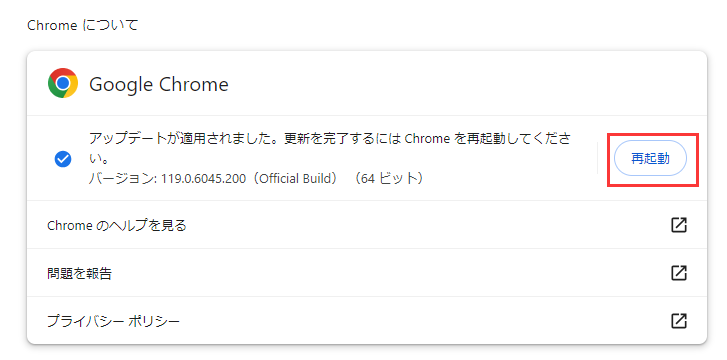
ブラウザの設定が間違っていると、ビデオの問題が発生することがあります。以下の手順に従って、ブラウザの設定をリセットしてください:
ステップ1. 右上の3つのボタンをクリックして、ブラウザの設定メニューに移動します。
ステップ2. 左側のペインから「設定をリセット」を選択します。設定を元のデフォルトに戻す」をクリックし、ポップアップで再度「設定をリセット」ボタンをクリックします。
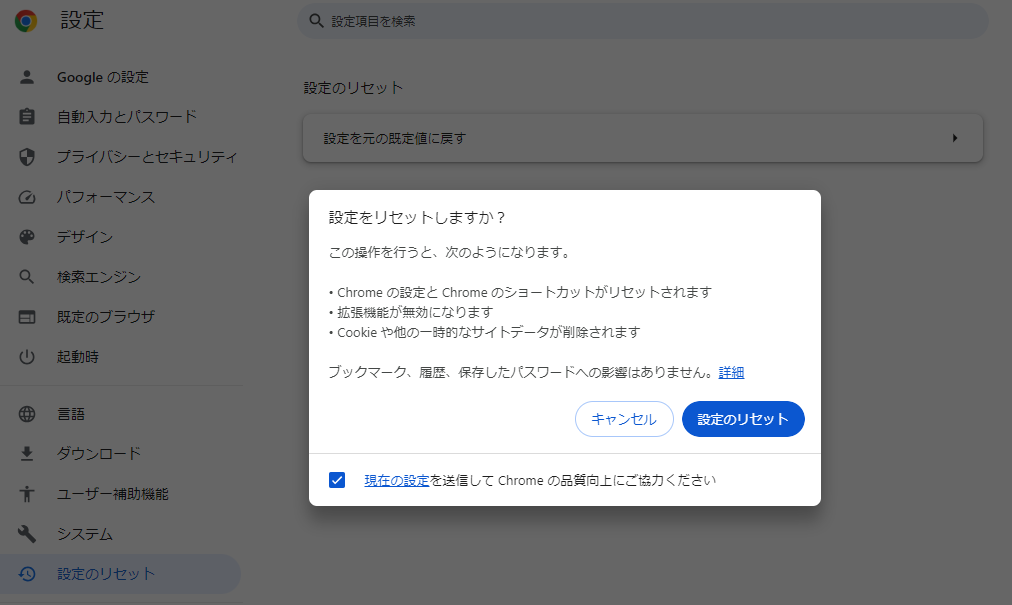
キャッシュとブラウザの履歴は、プレーの問題を引き起こす可能性があります。Chromeのキャッシュを削除すると、エラーコード 224003 の解決に役立ちます:
ステップ1. ブラウザの設定に移動します。
ステップ2.「プライバシーとセキュリティ」または「履歴」タブを開きます。
ステップ3.「閲覧履歴データの削除」を選択します。
ステップ4. 削除するデータカテゴリを選択し、確認します。
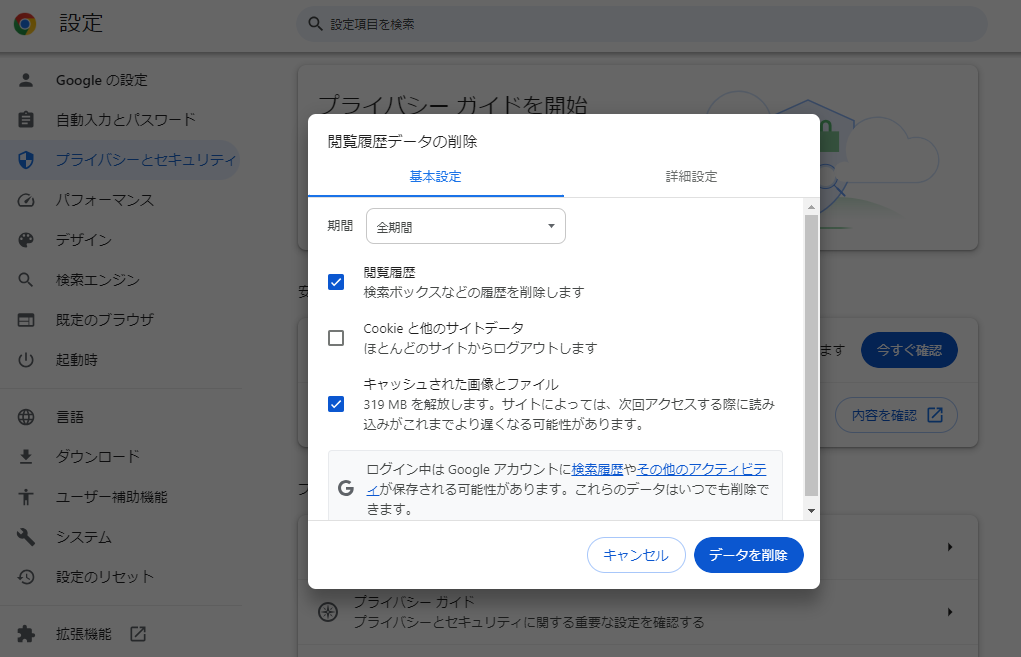
ファイアウォールはデータを安全に保つために重要であるにもかかわらず、合法的なビデオの視聴を妨げる可能性があります。ファイアウォールを一時的に無効にすることで、問題の原因を特定することができます。
ステップ1. コンピュータのファイアウォール設定を確認します。
ステップ2. 次に、Windowsのファイアウォールをオフにするか、ブラウザを例外にします。
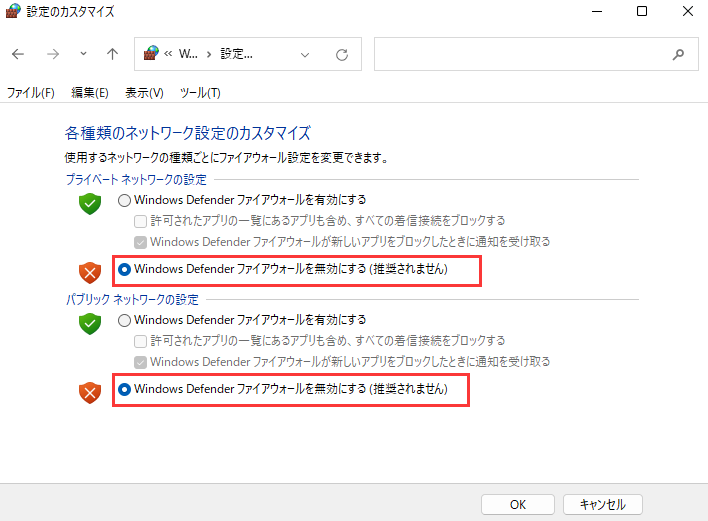
ブラウザのアドオンは便利なことが多いのですが、動画再生に問題を引き起こすこともあります。アドオンが原因かどうかは、以下の方法で確認できます:
ステップ1.ブラウザのアドオンまたは拡張機能のページに移動します。
ステップ2.アドオンを一つずつオフにするかアンインストールします。
エラーコード224003は、オンライン動画視聴時に生じる厄介な問題となり得ます。視聴体験を阻害しないよう、以下の提案をご参考にしてみてください:
高品質の素材と安全なストリーミングを提供する、評判の良いストリーミング・プラットフォームやウェブサイトを選びましょう。破損したデータや不一致のデータを含む可能性のある、未知の、または疑わしいソースからのビデオを見ることは避けてください。
蓄積されたキャッシュやクッキーは、再生上の問題を引き起こす可能性があります。スムーズなビデオストリーミングのために、ブラウザのキャッシュとクッキーを定期的にクリアしてください。これは、ブラウザの設定で行うことができます。
途切れることなくビデオを再生するには、信頼性の高い高速インターネット接続が必要です。低速または信頼性の低い接続は、エラー224003を引き起こす可能性があります。ネットワークが安定していることを確認し、より良い結果を得るために有線接続の使用を検討してください。
コンピュータのOSを最新の状態に保つことは非常に重要です。ビデオ再生の互換性やセキュリティは、アップデートによって強化されることがよくあります。OSのアップデートを定期的に検索し、インストールしましょう。
これらの簡単な提案に従うことで、ビデオストリーミングセッション中にエラー番号224003が表示される可能性を減らすことができます。ブラウザ、インターネット接続、およびデバイスの設定を定期的に維持することで、より楽しい視聴体験が得られます。
1.エラーコード224003を修正するには?
ブラウザを更新し、キャッシュと履歴を消去し、PCのファイアウォールを無効にし、不要なブラウザ拡張機能を削除して、エラーコード224003を修正してください。それでも問題が解決しない場合は、EaseUS Fixoをお試しください。
2.エラーコード224003とは何ですか?
エラーコード224003は通常、ネットワークまたはビデオ再生の問題を示しています。この記事の修正手順に従ってください。
3.再生できないビデオを修正するには?
動画が再生されない場合は、ブラウザを更新したり、ネットワーク接続を確認したり、EaseUS Fixoのような専門的な動画修復ソフトを使ってみてください。
4.Safariのエラーコード224002とは何ですか?
224002エラーコードは、サファリのビデオ再生エラーを表します。この問題は224003と似ていますが、この記事の指示に従うことで解決できます。
エラーコード224003は、ビデオ視聴体験を不快にする問題となるかもしれません。この問題を解消するために、専門的な修復ソフトウェアやオンラインの代替手段など、あらゆる方法を試してみました。さらに、このエラーを事前に防ぐ対策もご紹介します。
迅速かつ確実な解決策として、エラーコード224003のようなビデオ再生不具合を修正するために開発された強力なツール、EaseUS Fixo をおすすめします。その使いやすいインターフェースと幅広い修復機能により、このソフトウェアは最適な選択と言えます。EaseUS Fixoをダウンロードして、ビデオ視聴を再び楽しんでください。